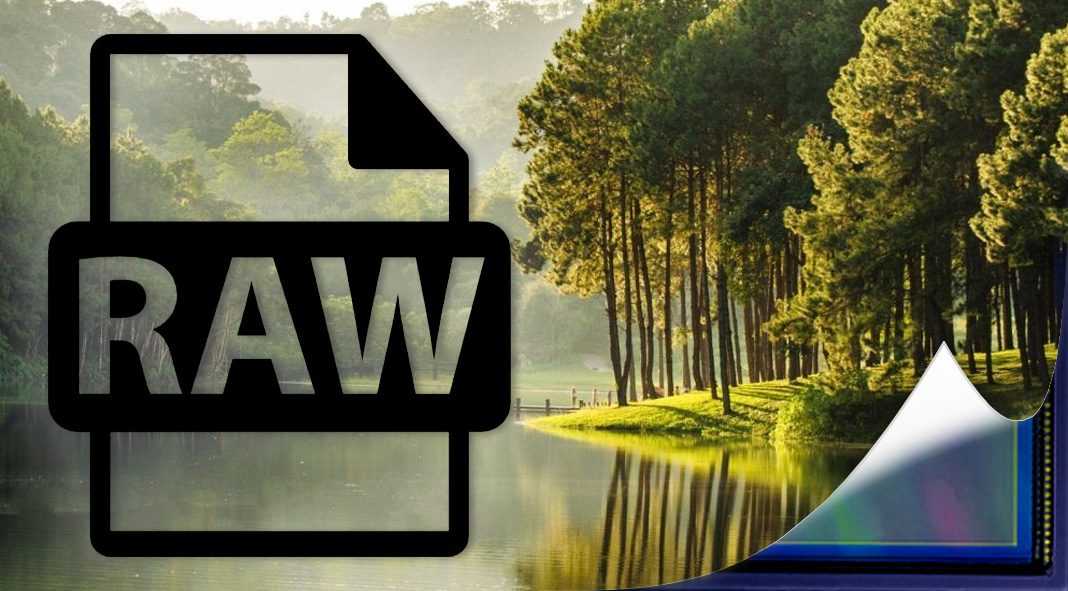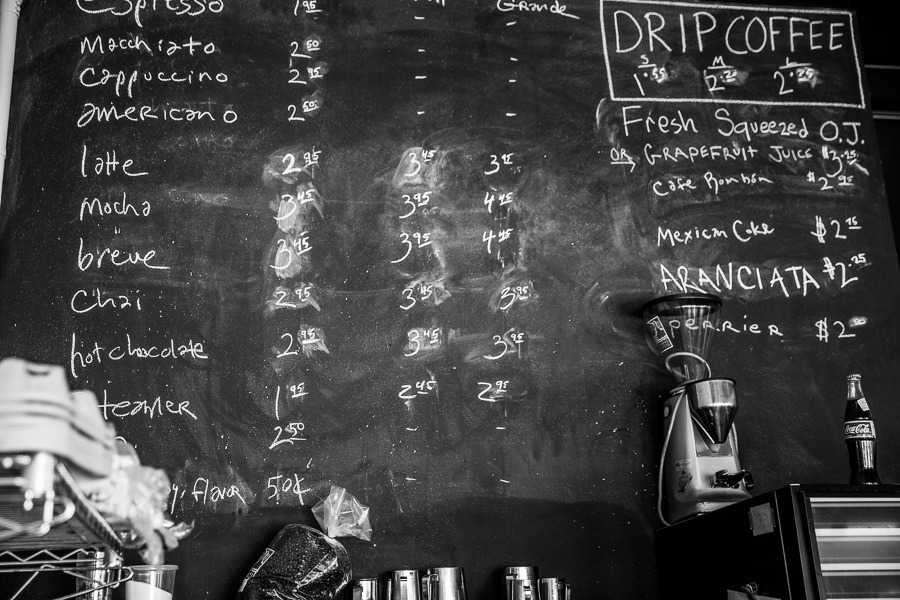Мы все пишем название RAW большими буквами только потому что так повелось и все понимают, что речь идёт именно о формате файлов. С английского языка raw переводится как «сырой». Это полностью отвечает сущности данного формата, потому что это формат изображения или видео, который содержит все данные, захваченные камерой. Такие файлы не подвергаются обработке, и вы имеете доступ ко всей информации, полученной с матрицы камеры.
Каждый раз, когда вы делаете снимок при работе с Jpeg, камера производит корректировку резкости, контраста, выполняет цветокоррекцию и шумоподавление. Также камера выполняет сжатие снимка. В каждой камере можно настроить степень корректировки, но, если вы хотите держать всё в своих руках, вам следует использовать сырой формат RAW. Файлы будут занимать значительно больший объём памяти, но это позволит более гибко вытягивать детали из теней и светлых участков, настраивать баланс белого и иметь доступ к большему количеству цветов.
Вы также можете снимать в RAW+JPEG, одновременно получая оба варианта снимка. Это позволит выполнить преобразование вручную, если вас не устроит качество снимка, обработанного камерой.
1 Почему корректировка RAW не разрушающая?
При редактировании файла JPEG (например, регулировки экспозиции, баланса белого, или контраста) все изменения сохраняются в исходном файле. Это означает, что вы никогда не сможете вернуться к тому, с чего начали, если не оставили копию исходного файла.
Это может стать катастрофой, если вы допустили ошибку и сохранили изменения в оригинальном файле, а не в копии, (особенно если у вас нет резервной копии оригинала).
Какую ошибку можно допустить? Вы могли кадрировать изображение, конвертировать его в черно-белый или изменить размер, а затем сохранить изображение. Все эти корректировки будут необратимыми. Это разрушающее редактирование, где редактирование не может быть отменено.
СОВЕТ: При работе с JPEG всегда следите за тем, чтобы при сохранении файла использовать пункт «Сохранить как».
При работе с RAW невозможно перезаписать исходный файл. Все корректировки сохраняются как инструкции, содержащие все данные о редактировании. То есть существует оригинальный сырой файл и файл с данными о том, как программа просмотрщик или графический редактор должны отображать этот файл, учитывая все корректировки цвета, контраста, детализации и т.д.
Это означает, что у вас всегда есть доступ к исходному файлу. Поскольку данные исходного изображения всегда остаются не тронутыми, это известно, как неразрушающее редактирование.
2 Я настроил камеру на съёмку в RAW и сделал несколько фотографий, что теперь?
Хорошая работа! Теперь вам нужно скопировать фотографии на компьютер.
Вы можете сделать это путем подключения камеры к компьютеру или вытащить карту памяти и вставьте ее в устройство чтения карт памяти, которое должно быть подключено к компьютеру.
После того, как исходные файлы окажутся на вашем компьютере, вы можете использовать графический редактор, например Lightroom для редактирования их. Как только вы закончите редактирование, вы можете экспортировать снимки в формате JPEG или распечатать их.
3 Могу ли я напечатать необработанный файл?
Короткий ответ: Да и Нет.
Не все программы программного позволят вам печатать необработанные файлы напрямую. Если вы работаете с программой для редактирования, как Lightroom можно напечатать исходные файлы непосредственно из Lightroom.
Большинство любительских фотолабораторий не будут печатать RAW-файлы. Профессиональные лаборатории также не печатают из исходных файлов. Это вызвано тем, что каждый графический редактор по-своему может интерпретировать цвета сырых файлов. Также существует очень много RAW-форматов. Каждый производитель камер создал свой формат.
Приемлемым для печати форматом является JPEG или в некоторых случаях TIFF. Оба эти формата легко создаются из RAW-файлов.
4 Насколько велики исходные файлы по сравнению с JPEG?
Размер файла RAW в 3-4 раза больше, чем в формате JPEG. Сырые файлы больше, потому что они содержат гораздо больше информации по сравнению с файлами JPEG. JPEG представляет собой сжатый формат файла. Это означает, что для того, чтобы получить, меньший размер, камера буквально выбрасывает информацию.
Имейте в виду, что место для хранения данных стоит денег и вам придётся сделать выбор в каком формате хранить файлы.
5 Мне нужно конвертировать мои фотографии из RAW?
Нет, вы можете хранить свои оригинальные исходные файлы в исходном формате. Вам только нужно экспортировать RAW-файлы в JPEG, если вы хотите распечатать их или обмениваться ими в интернете.
Можно конвертировать исходные файлы в открытой исходный RAW-формат, известный как DNG.
6 Что мне делать с моими JPEG-фотографиями теперь, когда я снимаю в RAW?
Ваши старые фотографии в формате JPEG все еще стоит держать на компьютере! Вы не можете преобразовать их в RAW, но вы можете редактировать их в программах, например, в Lightroom.
Хотя вы можете делать все те же изменения в файлах JPEG, который вы можете производить в RAW, гибкость настроек будет не такая же. Вы можете заметить потерю качества снимков при слишком агрессивной корректировке.
7 Мне снимать в sRaw или в mRaw?
Некоторые камеры могут выполнять некоторое сжатие RAW, например, в sRAW и mRAW. Это, по существу, те же сырые файлы, но с уменьшенным разрешением. Таким образом, вместо того, чтобы иметь файлы 6000×4000 пикселей, изображение будет уменьшено до 3000×2000 пикселей.
Это позволит получить файлы меньшего размера. Если вы хотите серьёзно заниматься фотографией, то лучше не использовать уменьшенные форматы. Они дадут меньше свободы при обработке.
8 Как работает ч/б с RAW?
Сырой формат и черно-белые фотографии являются отличным сочетанием! Прекрасный выбор!
Первое, что нужно отметить, что вы не должны использовать встроенную функцию съёмки в ч/б. Эти фильтры могут помочь дать вам представление о том, как будет выглядеть фотография после съёмки, но вы сможете получить гораздо лучший результат в графическом редакторе, например, в Lightroom или Photoshop.
Кроме того, черно-белые фильтры на камерах часто требуют, чтобы вы снимали в формате JPEG. Это значит, что ваш снимок будет действительно монохромным и вы не сможете вернуться к цветному изображению, если решите сделать это.
При съемке в RAW вы сможете решить после съёмки, стоит ли переводить снимок в черно-белый вид. Вы также будете иметь возможность сделать более драматичный вид, отдельно регулируя яркость каждого цвета.
9 Должен ли я предоставлять сырые файлы моему клиенту?
Чаще всего это делать не следует. Как правило, клиентам не нужны снимки в этом формате. Они не знают, что с ними делать. При этом они будут выглядеть тусклыми, не контрастными и без насыщенных цветов. Перед передачей клиенту работ, нужно откорректировать их, приведя в красивый вид, и конвертировать в JPEG.
Вы могли бы предоставить клиенту исходные файлы с настройками, которые вы сделали (передавай RAW с файлами .xmp) — но если ваши клиенты не являются фотографами, то они, вероятно, не смогут использовать эти файлы. Возможно, они даже не смогут их просмотреть, так как не любая программа для просмотра изображений отображает RAW.
Лучше всего передавать JPEG с высоким разрешением, которые можно будет просматривать, публиковать в интернете и печатать.
10 Когда я должен снимать в Raw?
Если вы любитель или профессионал, вы должны снимать в RAW.
Все зеркалки дают возможность снимать в RAW. Современные смартфоны и высококлассные компактные камеры также предоставляют доступ к этому формату. RAW – это файл в максимальном качестве, которое способна создать камера. Вы должны пользоваться этим. Кроме того, вы имеете возможность снимать в RAW+JPEG. Так что, если вас н устроил снимок Jpeg, и вы хотите провести редактирование, вы всегда сможете использовать для этого парный RAW.
Иногда у людей появляется много возражений против съёмки в RAW:
Съёмка в RAW занимает много времени и места. Вы можете после съёмки выполнять обработку снимков, получая наилучшее качество изображения и конвертировать их в Jpeg. После сырые объёмные файлы можно удалить. Это позволит экономить место. Со временем всё сложнее, но если вы не планируете выполнять обработку файлов, то действительно вам незачем снимать в RAW. Кроме того, сейчас есть умные графические редакторы, например, Photolemur, которые сами выполняют всю обработку.
Съёмка в RAW не нужна любителям, она для профессионалов. Съёмка в RAW нужна тем, кто заботится о качестве своих изображений.
При этом стоит понимать, что JPEG также приемлем для съёмки. Многие профессионалы снимают только в этом формате и их работы очень хороши. Но у них нет шанса на ошибку. Всё, что они делают должно быть продумано и настроено. RAW допускает небольшие промахи, которые можно будет исправить в постобработке.
Но стоит понимать, что съёмка в RAW не даёт поблажек. Вам всё равно нужно уделять максимум внимания настройкам камеры и освещению сцены.
Съёмка в RAW даёт гораздо больше возможностей улучшения снимка. Например, RAW позволяет полностью контролировать баланс белого во время постобработки. ВЫ сможете вытянуть больше деталей из ярких областей и из теней.
Мои клиенты не будут знать разницу между RAW и JPEG. Это правда, клиенты не заметят разницу. Особенно если вы отдаёте им снимки в формате JPEG.
Важно отметить, что, как профессиональный фотограф, вы сами будете знать разницу между RAW и JPEG. Вы будете знать, какую гибкость для редактирования имеете. Иногда, ошибившись с настройками вы можете получить слишком тёмный или слишком яркий кадр. RAW позволит спасти эту фотографию.
Я не могу получить те же тона кожи при съёмке в RAW, как получается при работе с JPEG. Файлы JPEG проходят обработку в камере согласно предустановленных настроек. Камера работает с балансом белого, контрастом, и цветами. Все эти регулировки доступны и вам.
Обработку можно выполнять в любом графическом редакторе. Изначально RAW-файлы выглядят более тускло, чем Jpeg. Их нужно обработать и с практикой к вампридут нужные навыки.
Обработка RAW занимает больше времени, чем JPEG. Независимо от формата, в котором вы снимаете, скорость обработки будет зависеть только от вас, используемых методов обработки и этапов коррекции.
Не существует профессионельных фотографов, которые отдавали бы клиентам совершенно не обработанные снимки. Даже съёмка в JPEG требует дополнительной обработки, так как на этапе создания файла камера вносит минимальные изменения. Единственное, что Jpeg позволяет делать быстрее, так это перенос файлов с карты памяти на компьютер благодаря меньшему объёму.
Даже фотографы, которые снимают в JPEG редактируют свои фотографии, и, если вы проводите время за редактированием снимков, вы так же можете использовать RAW для получения лучшего качества.
Lightroom позволяет выполнять пакетную обработку снимков. Программа работает с файлами RAW и JPEG. Пакетное редактирование позволяет выбрать несколько снимков и ко всем применить одинаковые корректировки. Получается, вам нужно отредактировать только одно фото, а остальные будут отредактированы автоматически. Это очень удобно, если вы проводите съёмку в одинаковых условиях освещения. Вы даже можете создавать пресеты, которые применяются одним щелчком. Lightroom позволяет значительно увеличить скорость обработки снимков.
11 Когда я должен снимать в JPEG?
Файлы JPEG занимают меньше места на карте памяти. Этот формат будет удобен в длительной поездке, когда вы не можете освободить карту памяти. С форматом RAW она может быть быстро заполнена.
Также Jpeg предпочтителен, если у вашей камеры небольшой буфер памяти, а вам нужно снимать в режиме серийной съёмки. JPEG не так быстро будет заполнять буфер и вы сможете сделать больше фотографий в серии и лучше задокументировать спортивные соревнования или другие активные сценарии с быстро меняющимся содержанием.
Если вам нужно часто снимать длительные серии, то стоит подумать о покупке камеры с большим буфером памяти и высокой скоростью съёмки. Если же такая необходимость возникает не часто, можно просто работать с форматом Jpeg.
Также вы можете снимать в пакетном режиме и с форматом RAW, но буфер будет заполняться быстрее и серии будут короче.
12 Какое программное обеспечение вам нужно?
Если ваша камера способна снимать в RAW, то скорее всего, производитель камеры предлагает программное обеспечение для обработки этих файлов. Вы можете найти его на CD или DVD, которые продаются с камерой или на сайте компании производителя.
Преимущество использования программного обеспечения для обработки RAW от производителя камеры заключается в том, что оно бесплатное, но преимущества на этом заканчиваются. Их программное обеспечение, как правило, неуклюжее, некрасивое и сделано без особого учёта удобства и производительности для эффективной работы.
Самое распространённое программное обеспечение для работы с RAW — Adobe Lightroom.
У Lightroom есть несколько конкурентов, например, Capture One Pro, и DxO Optics Pro.
Все эти программы имеют свои сильные и слабые стороны. Ни одна программа не доминирует над другой.
Почему стоит использовать Lightroom? Во-первых, Adobe является лидером на рынке. Вполне вероятно, что более чем 90% профессиональных фотографов используют Lightroom и Adobe Camera Raw (программное обеспечение, интегрируемое в Photoshop).
Поскольку Lightroom сделан Adobe, он хорошо интегрируется с другими продуктами компании, которые позволяют работать с графикой, дизайном, разрабатывать сайты, презентации и многое другое. Самая важная интеграция — Photoshop. Вы можете выполнить корректировки в Lightroom, из программы перенести снимок в Photoshop, провести коррекцию, которую невозможно сделать в предыдущей программе, а потом вернуться к редактированию в Loghtroom, при этом ни разу не выйдя на рабочий стол для пересохранения файла. Всё делается легко и быстро.
В целом, Photoshop является более продвинутой профессиональной программой для работы с графикой. Вы можете вносить коррективы на уровне пикселей. Это очень важно для ретуши, фотоманипуляций и работы с пластикой. Всё это невозможно делать в Lightroom.
Хорошая альтернатива Photoshop для большинства фотографов – это Photoshop Elements, который является версией потребительского уровня. Photoshop Elements поддерживает Camera RAW, однако Adobe урезала некоторую функциональность программы.
Доказательства
Если вы всё ещё нуждаетесь в доказательствах превосходства RAW над JPEG, попробуйте сделать снимок в RAW и сфотогарфировать ту же сцену с теми же настройками в JPEG. Затем откройте оба файла в Lightroom. Попробуйте сделать корректировки таких вещей, как экспозиция, контраст и баланс белого. Вы сможете легко увидеть, насколько более качественные получаются результаты при работе с сырыми файлами.
И помните, вы всегда можете установить настройку RAW+JPEG и снимать в обеих форматах одновременно, так что вы ничего не теряете!
Подписывайтесь на журнал Фотар: Facebook, Вконтакте и Telegram